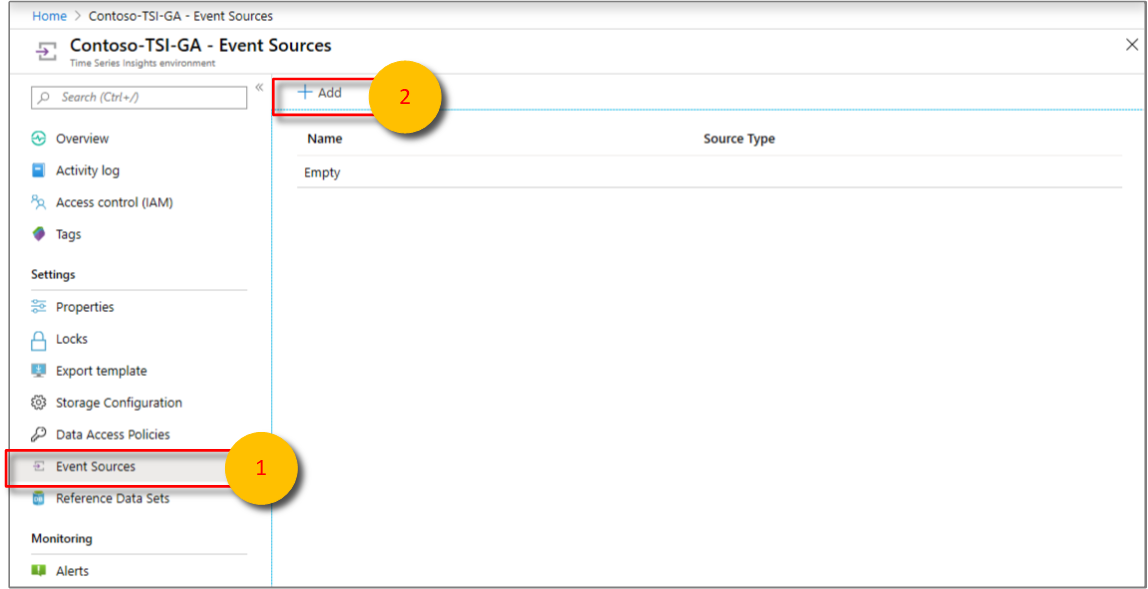Adicionar uma fonte de eventos do hub IoT ao seu ambiente do Azure Time Series Insight
Nota
O serviço Time Series Insights será desativado em 7 de julho de 2024. Considere migrar os ambientes existentes para soluções alternativas o mais rápido possível. Para obter mais informações sobre a substituição e migração, visite nossa documentação.
Este artigo descreve como usar o portal do Azure para adicionar uma fonte de eventos que lê dados do Hub IoT do Azure ao seu ambiente do Azure Time Series Insights.
Nota
As instruções neste artigo aplicam-se aos ambientes Azure Time Series Insights Gen 1 e Azure Time Series Insight Gen 2.
Pré-requisitos
- Crie um ambiente do Azure Time Series Insights.
- Crie um hub IoT usando o portal do Azure.
- O hub IoT deve ter eventos de mensagem ativos sendo enviados.
- Crie um grupo de consumidores dedicado no hub IoT para o ambiente do Azure Time Series Insight consumir. Cada fonte de evento do Azure Time Series Insight deve ter seu próprio grupo de consumidores dedicado que não seja compartilhado com nenhum outro consumidor. Se vários leitores consumirem eventos do mesmo grupo de consumidores, é provável que todos os leitores apresentem falhas. Para obter detalhes, leia o guia do desenvolvedor do Hub IoT do Azure.
Adicionar um grupo de consumidores ao seu hub IoT
Os aplicativos usam grupos de consumidores para extrair dados do Hub IoT do Azure. Para ler de forma confiável os dados do seu hub IoT, forneça um grupo de consumidores dedicado que seja usado apenas por este ambiente do Azure Time Series Insight.
Para adicionar um novo grupo de consumidores ao seu hub IoT:
No portal do Azure, localize e abra seu hub IoT.
Em Configurações, selecione Pontos de extremidade internos e, em seguida, selecione o ponto de extremidade Eventos.
Em Grupos de consumidores, insira um nome exclusivo para o grupo de consumidores. Use esse mesmo nome em seu ambiente do Azure Time Series Insight ao criar uma nova fonte de eventos.
Selecione Guardar.
Adicionar uma nova fonte de evento
Inicie sessão no portal do Azure.
No menu do lado esquerdo, selecione Todos os recursos. Selecione seu ambiente do Azure Time Series Insight.
Em Definições, selecione Origens de Eventos e, em seguida, selecione Adicionar.
No painel Nova origem do evento, para Nome da origem do evento, insira um nome exclusivo para este ambiente do Azure Time Series Insight. Por exemplo, insira fluxo de eventos.
Em Source, selecione IoT Hub.
Selecione um valor para a opção Importar:
Se você já tiver um hub IoT em uma de suas assinaturas, selecione Usar Hub IoT nas assinaturas disponíveis. Esta opção é a abordagem mais fácil.
A tabela a seguir descreve as propriedades necessárias para a opção Usar o Hub IoT a partir de assinaturas disponíveis:
Property Descrição Subscrição A assinatura à qual pertence o hub iot desejado. Nome do hub IoT O nome do hub iot selecionado. Nome da política do hub IoT Selecione a política de acesso compartilhado. Você pode encontrar a política de acesso compartilhado na guia Configurações do hub IoT. Cada política de acesso compartilhado tem um nome, permissões definidas e chaves de acesso. A política de acesso compartilhado para sua fonte de evento deve ter permissões de conexão de serviço. Chave de política do hub IoT A chave está pré-preenchida. Se o hub IoT for externo às suas assinaturas ou se você quiser escolher opções avançadas, selecione Fornecer configurações do Hub IoT manualmente.
A tabela a seguir descreve as propriedades necessárias para as configurações do Hub IoT manualmente:
Property Description ID de Subscrição A assinatura à qual pertence o hub iot desejado. Grupo de recursos O nome do grupo de recursos no qual o hub IoT foi criado. Nome do hub IoT O nome do seu hub IoT. Ao criar seu hub IoT, você inseriu um nome para o hub IoT. Nome da política do hub IoT A política de acesso compartilhado. Você pode criar a política de acesso compartilhado na guia Configurações do hub IoT. Cada política de acesso compartilhado tem um nome, permissões definidas e chaves de acesso. A política de acesso compartilhado para sua fonte de evento deve ter permissões de conexão de serviço. Chave de política do hub IoT A chave de acesso compartilhada usada para autenticar o acesso ao namespace do Barramento de Serviço do Azure. Insira a chave primária ou secundária aqui. Ambas as opções compartilham as seguintes opções de configuração:
Property Description Grupo de consumidores do hub IoT O grupo de consumidores que lê eventos do hub IoT. É altamente recomendável que você use um grupo de consumidores dedicado para sua fonte de evento. Formato de serialização de eventos Atualmente, JSON é o único formato de serialização disponível. As mensagens de evento devem estar nesse formato ou nenhum dado pode ser lido. Nome da propriedade do carimbo de data/hora Para determinar esse valor, você precisa entender o formato da mensagem dos dados da mensagem que são enviados para o hub IoT. Esse valor é o nome da propriedade de evento específica nos dados da mensagem que você deseja usar como o carimbo de data/hora do evento. O valor diferencia maiúsculas de minúsculas. Se deixado em branco, o tempo de enfileiramento do evento na fonte do evento é usado como o carimbo de data/hora do evento.
Adicione o nome dedicado do grupo de consumidores do Azure Time Series Insight que você adicionou ao seu hub IoT.
Selecione Criar.
Depois de criar a origem do evento, o Azure Time Series Insight inicia automaticamente o streaming de dados para o seu ambiente.
Próximos passos
Defina políticas de acesso a dados para proteger os dados.
Envie eventos para a fonte do evento.